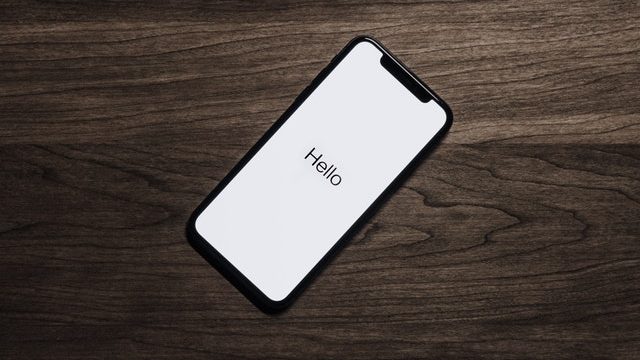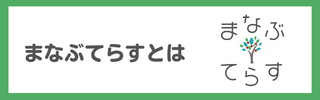お疲れ様です。まなぶてらすテクニカルサポートです。
自分のPCをWindows11を更新してからしばらく経ちましたが、最近(2022年2月現在)は不具合が見られなくなってきました(更新直後はSkypeで様々な不具合がありましたが…)。
…と安心し切っていた矢先、先日オンライン家庭教師のレッスン中に突然通信が切断されてしまいました。しかも、画面右下に表示されるはずのWifiのON/OFFアイコンすら消えてしまう…という事態で焦りました。昨年購入したばかりのPCで無料保証期間内でしたので、メーカーに修理をお願いしようか…とまで思い詰めてしまいました(笑
インターネットで同様の事態が発生した人がいないか調べ、手探りで色々試してみたところ何とか解決できました。皆さんにも今後同じような事態が発生する可能性がありますので、ここに共有させて頂きます。
始めに簡単に概要をまとめておきます。
▶何かの原因で(恐らくWindows11へのアップグレードの関係で)Wifiドライバーが自動で最新版へアップデートされず、それによって不具合が発生していた。それで、一度Wifiドライバーをアンインストールし、メーカーのサイトから最新版を手動でダウンロード&インストールしたことにより解決。以下にその手順を示します。
※「予備のPC」と「USBフラッシュディスク」が必要です。
※ PCが苦手な方は、PCが得意な知り合いにお願いすることをお勧め致します。
【手順】
① 画面下にある「Windowsアイコン」を右クリックし、「デバイスマネージャー」を左クリック。
② その一覧にある「ネットワークアダプター」の左横に表示されている「⇒」をクリック。
③ 表示された一覧のWifiドライバーに異常が出ている(×表示)ことを確認してください。
(※ ここで異常がなければ、原因が異なりますので以下の手順では解決できません)
④ 予備のPCを使い、同じ名前のWifiドライバーをインターネット上で検索し、そのメーカーのサイトから最新版のWifiドライバをダウンロードし、それをUSBフラッシュディスクに保存する。
⑤ USBフラッシュディスクを予備のPCから外し、復旧したいPCに差し込む。
⑥ 先ほどのデバイスマネージャーで異常が検知されていたWifiドライバーを右クリックし、アンインストールする。
⑦ 復旧したいPCで、USBフラッシュディスクにダウンロードしておいた最新版のWifiドライバーをインストールする。
⑧ 復旧したいPCを再起動する。
これで再びWifiが使えるようになります。